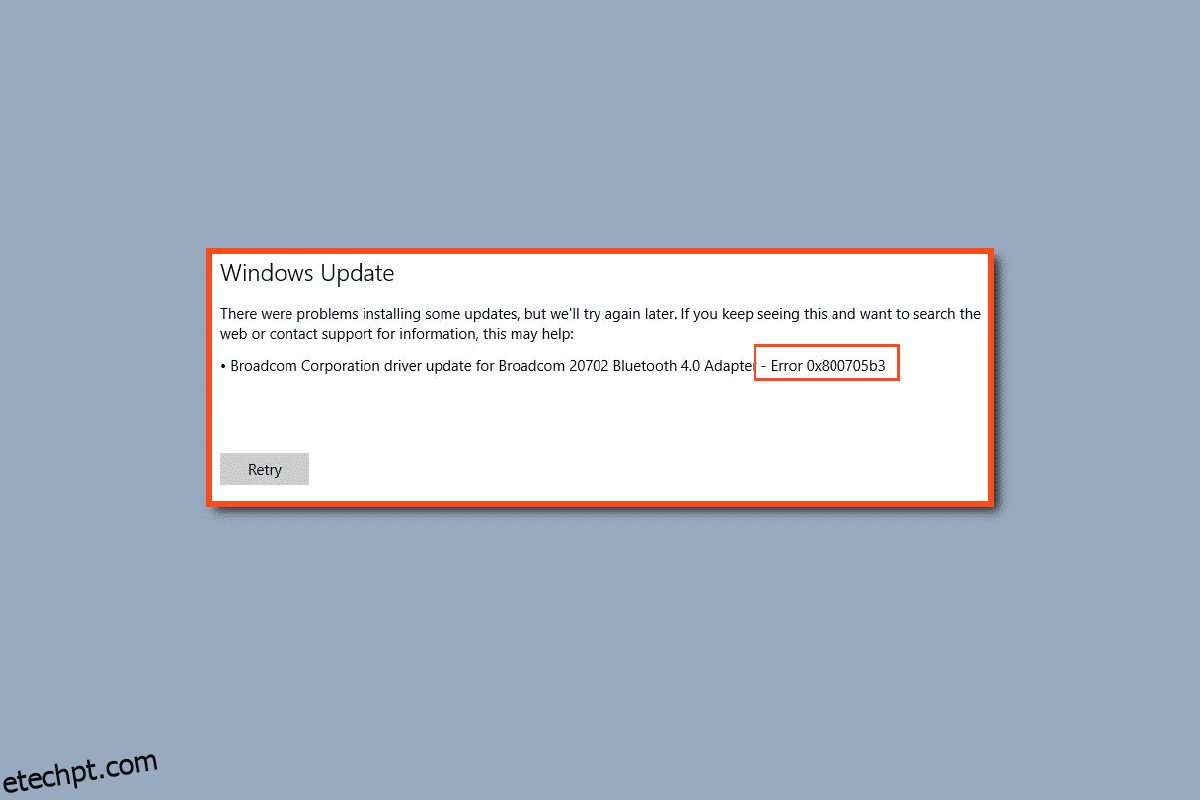O Windows Update é uma ferramenta útil que instala os drivers mais recentes, o que ajudará a manter o computador funcionando bem. Sem ele, haverá problemas de segurança, erros de hardware, erros de software, etc. Embora seja uma ferramenta útil, a atualização do Windows não está isenta de problemas. Há uma série de erros ocorrendo nas atualizações do Windows. Um deles é o erro de atualização do Windows 0x800705b3. Esse erro específico ocorre principalmente após uma falha na instalação pendente de uma atualização do Windows. Além disso, eles ocorrem com drivers de webcam e com drivers Bluetooth. Também pode haver várias razões pelas quais esse problema acontece além dos motivos mencionados acima. Se você não tiver certeza sobre por que esse erro ocorre e como solucioná-lo, você está no artigo certo. Vamos guiá-lo com métodos passo a passo para solucionar problemas e corrigir o erro 0x800705b3. Vamos começar.
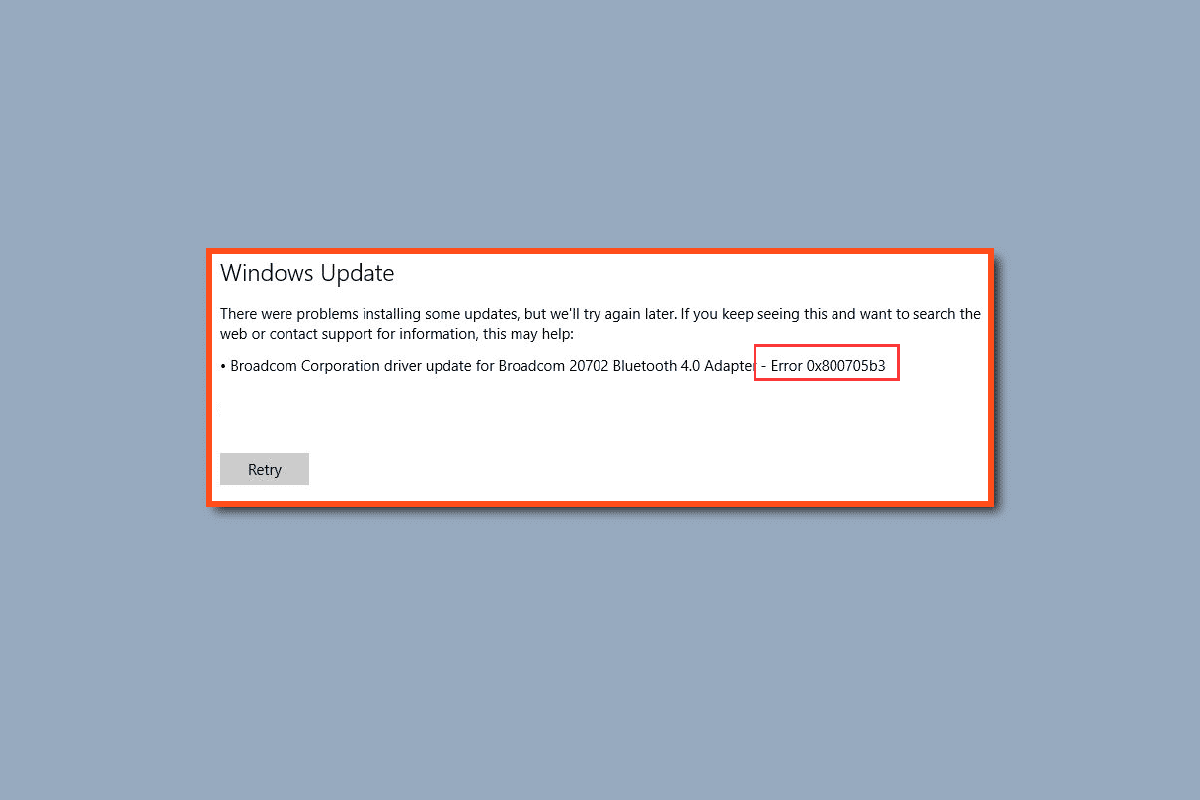
últimas postagens
Como corrigir o erro 0x800705b3 no Windows Update
Antes de resolvermos o problema, vamos ver alguns dos pontos sobre por que esse problema ocorre:
- Problemas de serviço do Windows Installer
- Problemas de serviço do Windows Update
- Problemas do servidor DNS
- Problemas do serviço de transferência inteligente em segundo plano
- Componente de atualização do Windows quebrado
- Inconsistência TCP/IP
- Arquivos de sistema corrompidos
Método 1: Execute a inicialização limpa
Usando uma inicialização limpa, você pode iniciar o computador e realizar testes de diagnóstico para descobrir quais estágios do processo de inicialização normal estão incorretos. Por meio desse método, podemos detectar a causa principal por trás do erro 0x800705b3 do Windows Update. Leia nosso guia sobre Como executar a inicialização limpa no Windows 10 para fazer o mesmo.
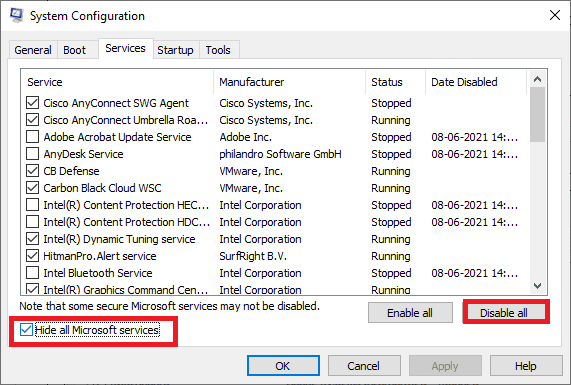
Depois de inicializar o computador no modo de segurança, verifique se o problema persiste. Nesse caso, desinstale qualquer um dos programas ou aplicativos mais recentes que você adicionou ao seu sistema.
Método 2: Execute a solução de problemas do Windows Update
A correção recomendada para esse problema é executar um solucionador de problemas de atualização do Windows. É um utilitário usado para corrigir problemas relacionados a erros de atualização do Windows. Ele também pode solucionar o erro 0x800705b3 do Windows Update, por isso vale a pena tentar.
Leia nosso guia sobre como executar o solucionador de problemas do Windows Update e implemente o mesmo.
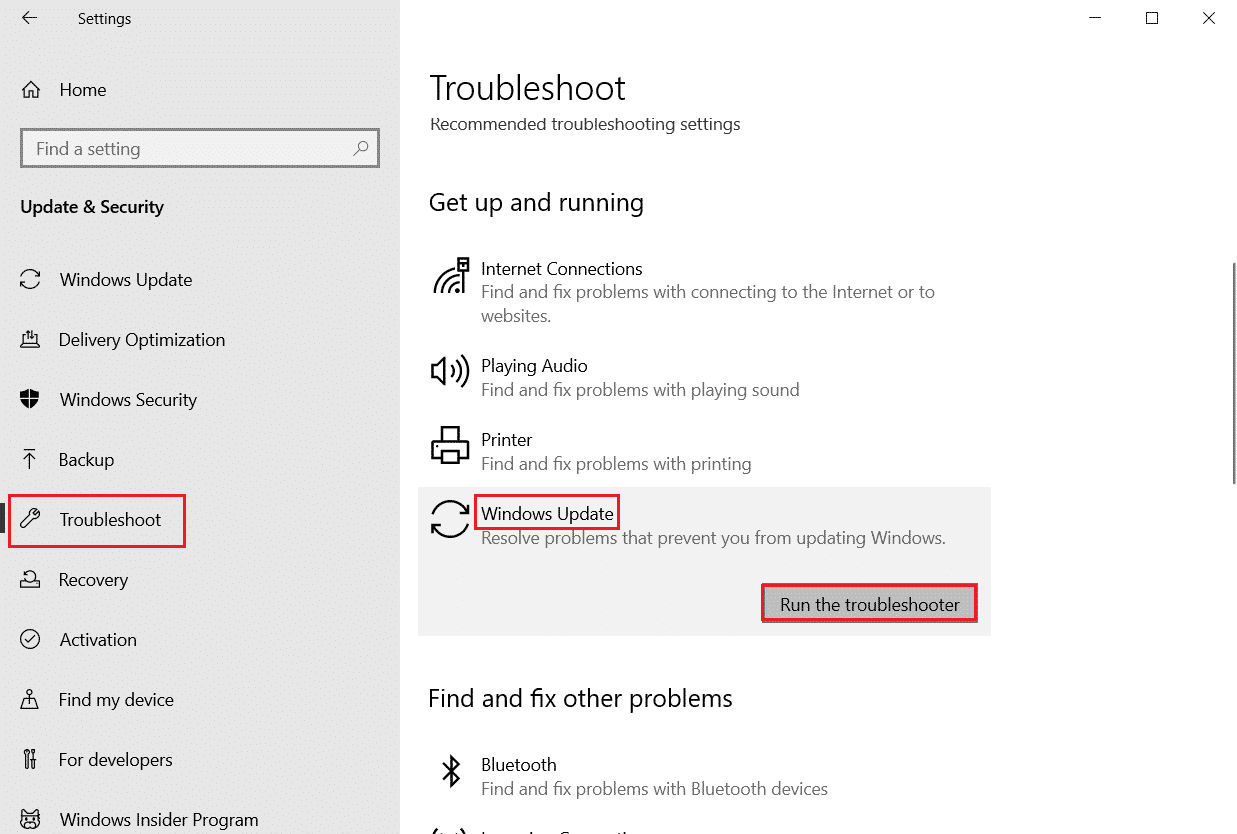
Método 3: habilitar o serviço do Windows
Se o Windows Installer Service estiver desabilitado ou não estiver funcionando corretamente, o Windows Update não poderá instalar as atualizações baixadas. Para ver o status dos serviços do Windows, siga as etapas abaixo:
1. Abra a caixa de diálogo Executar pressionando as teclas Windows + R simultaneamente.
2. Digite services.msc e clique em OK para iniciar os Serviços.
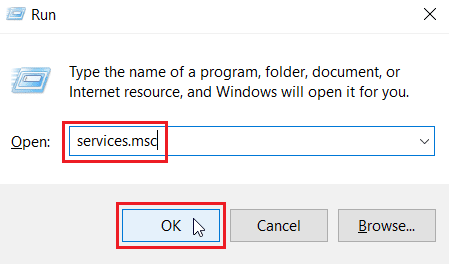
3. No menu Serviços, clique com o botão direito do mouse no Serviço de transferência inteligente em segundo plano e selecione Propriedades.
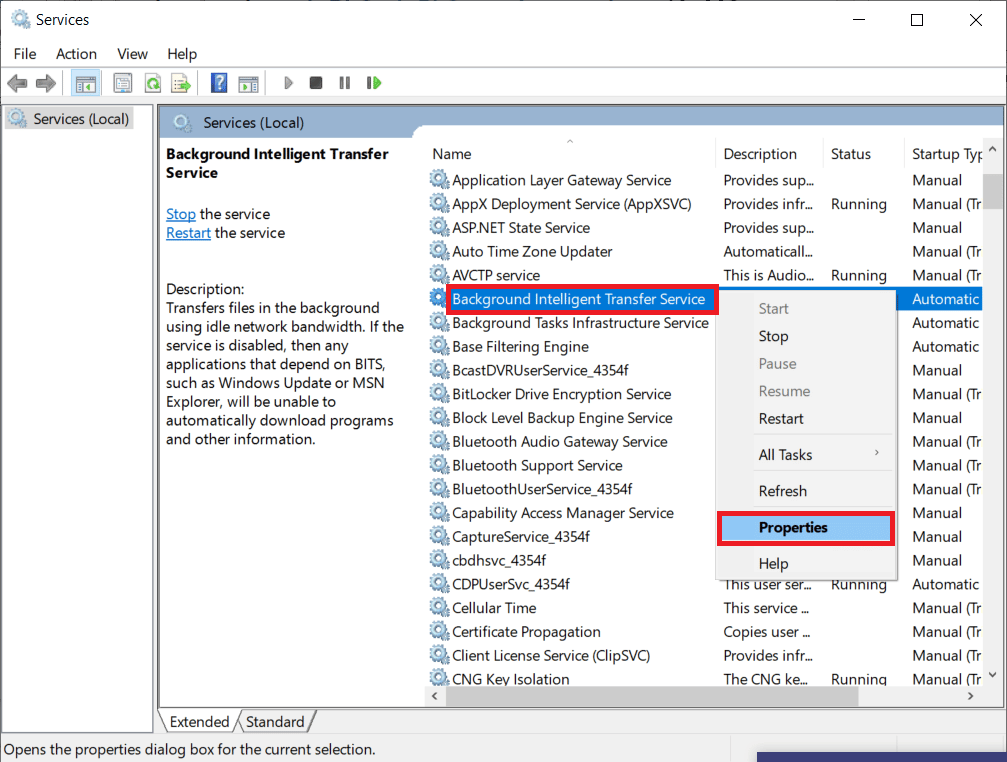
4. Na seção de status do serviço, clique em Iniciar.
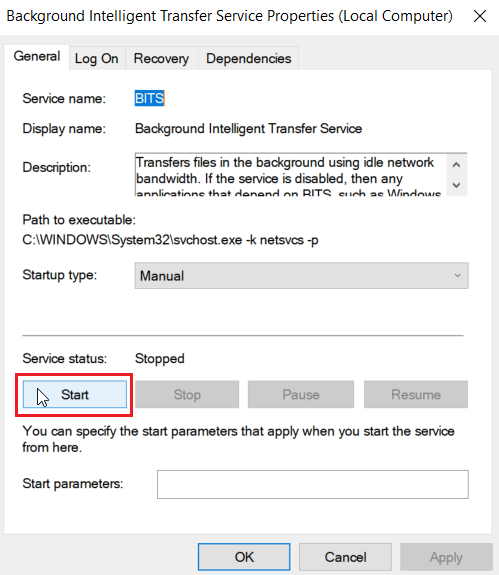
5. Defina o tipo de inicialização como Automático e clique em OK > Aplicar.
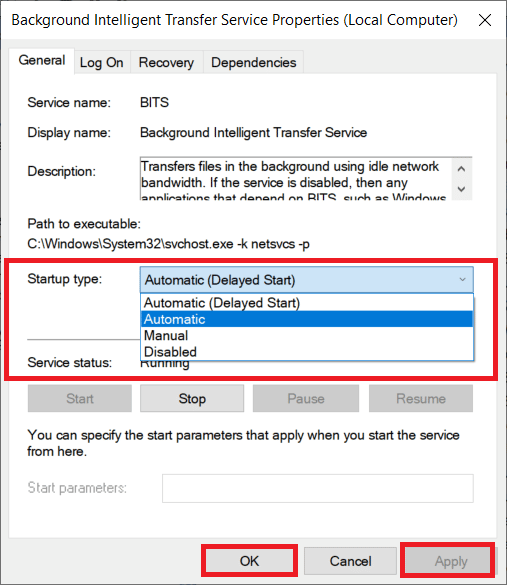
6. Repita as etapas para seguir outros serviços:
- atualização do Windows
- instalador do Windows
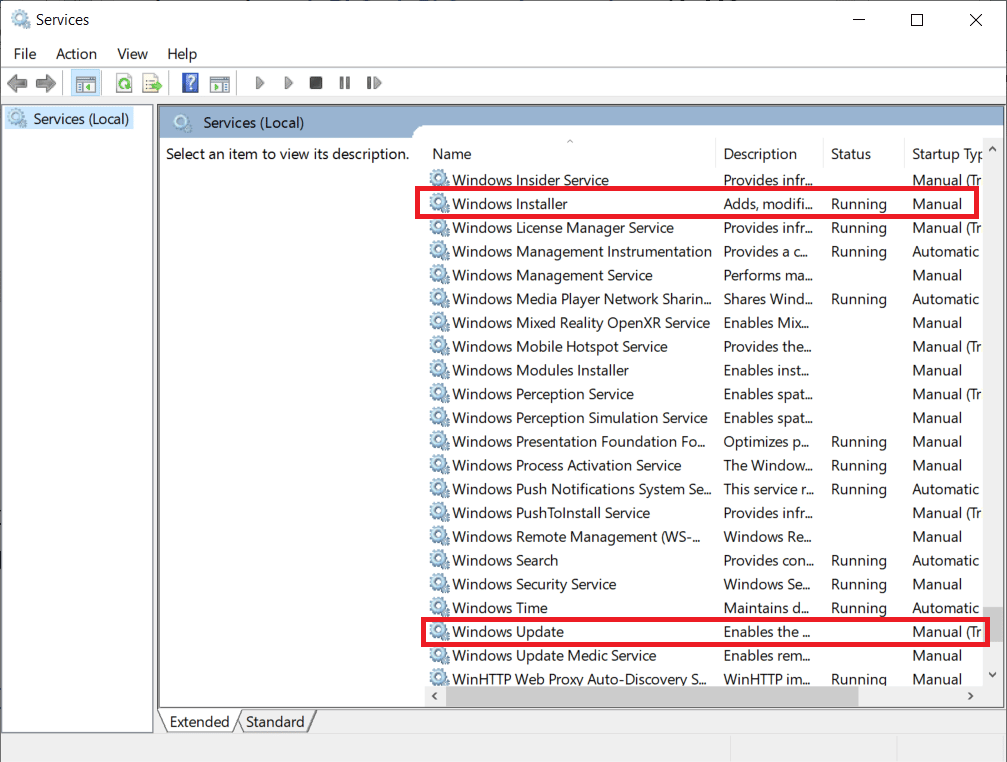
Método 4: Instalar manualmente as atualizações pendentes
Muitos usuários do Windows relataram que atualizar manualmente os arquivos necessários corrigiu o problema do Erro 0x800705b3 com a atualização do Windows; você pode fazer esse processo no catálogo do Microsoft Windows Update. Siga os passos abaixo:
1. Pressione as teclas Windows + I simultaneamente para abrir Configurações.
2. Aqui, selecione Configuração de atualização e segurança.
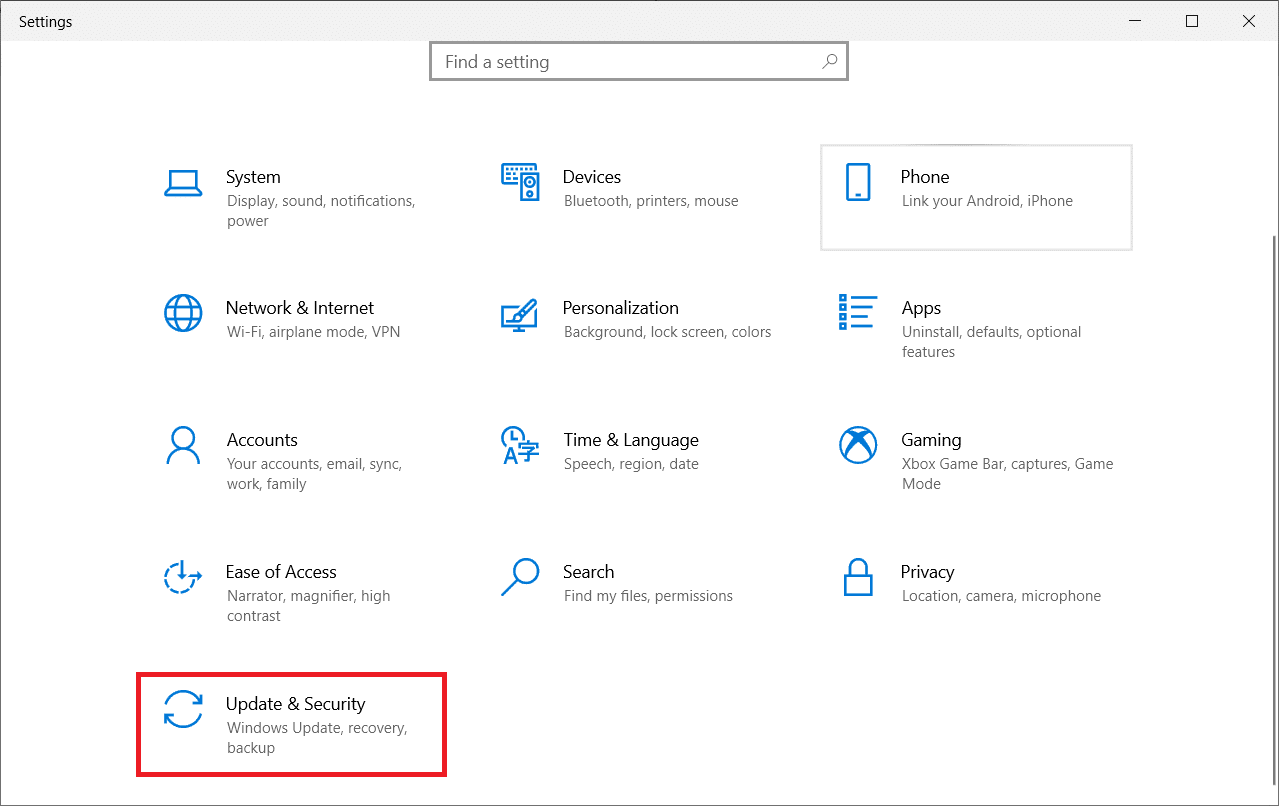
3. Em seguida, clique na opção Exibir histórico de atualizações.
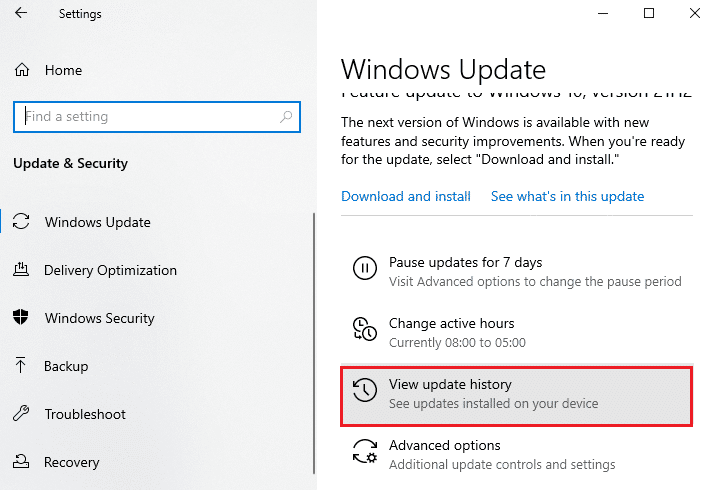
4. Na lista, anote o número da KB pendente para download devido a uma mensagem de erro.
5. Em seguida, vá para o Catálogo do Microsoft Update local na rede Internet.
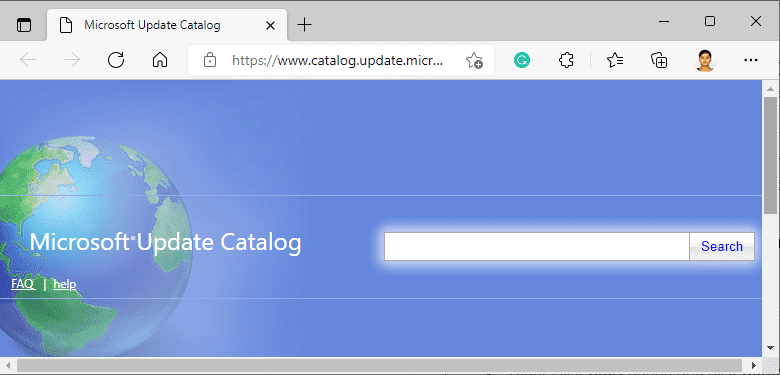
6. Insira o Número da KB (Base de Conhecimento) na barra de pesquisa e clique em Pesquisar.
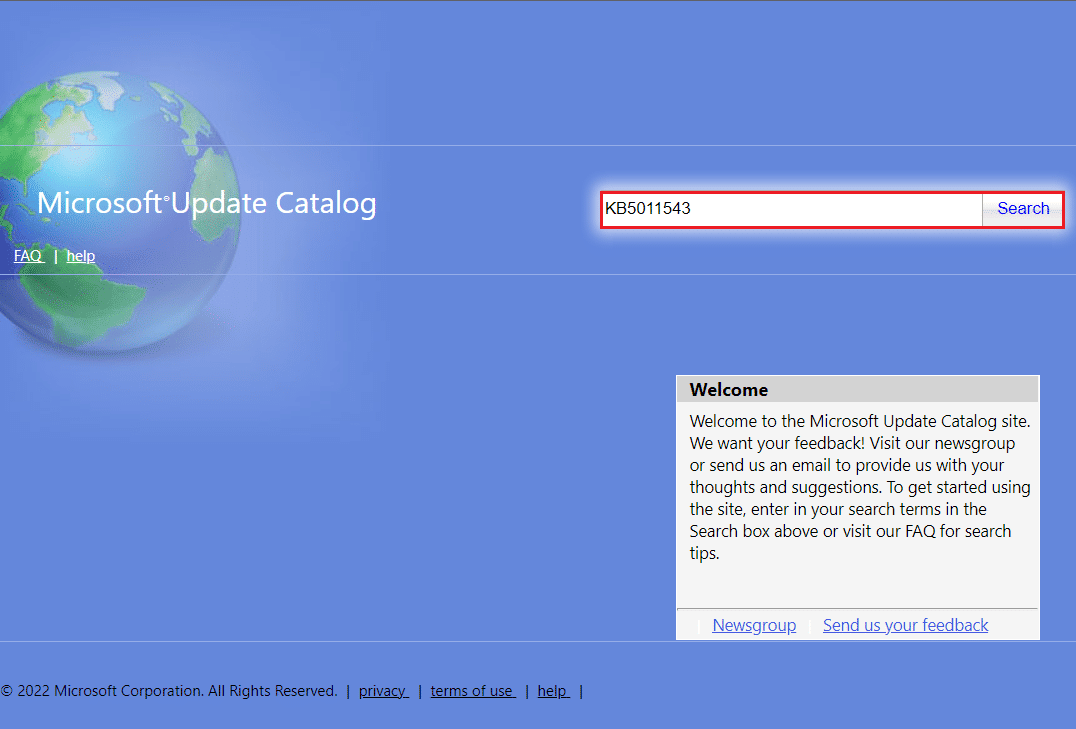
7. Selecione a atualização desejada na lista fornecida, conforme mostrado.
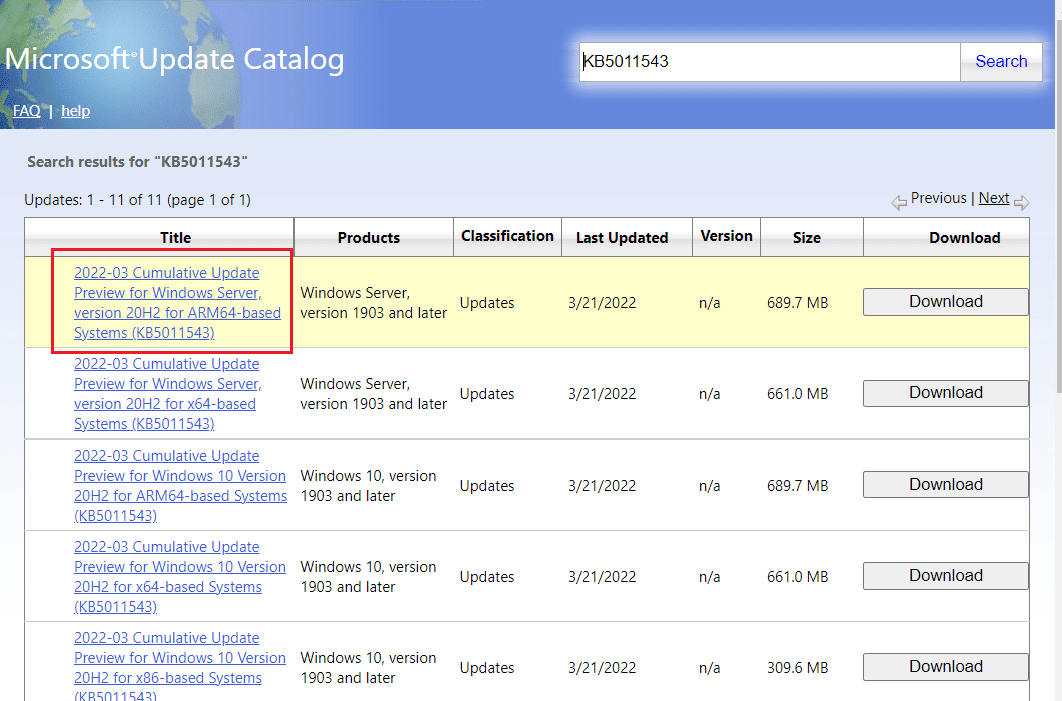
Observação: as informações completas sobre a atualização podem ser visualizadas na tela Detalhes da atualização.
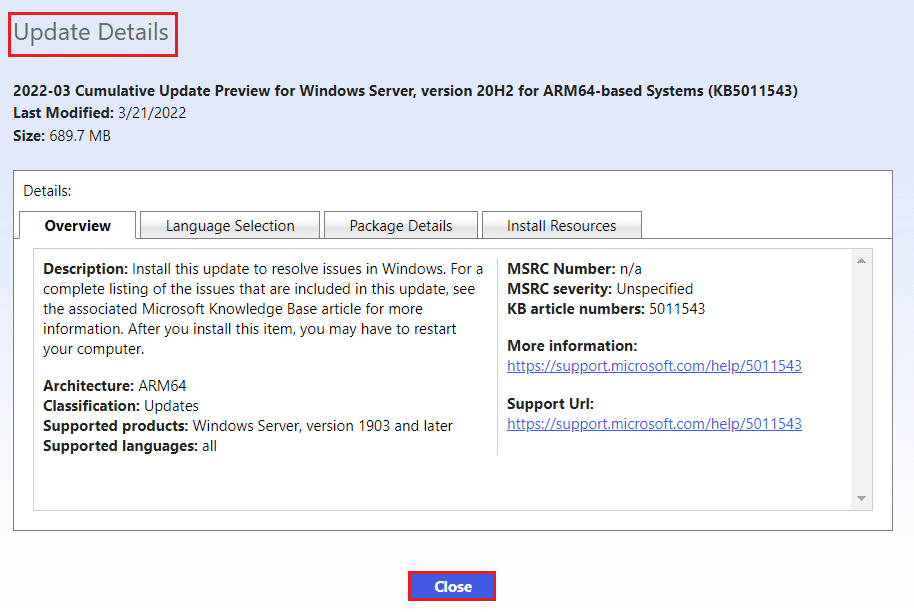
8. Clique no botão Download correspondente da atualização específica.
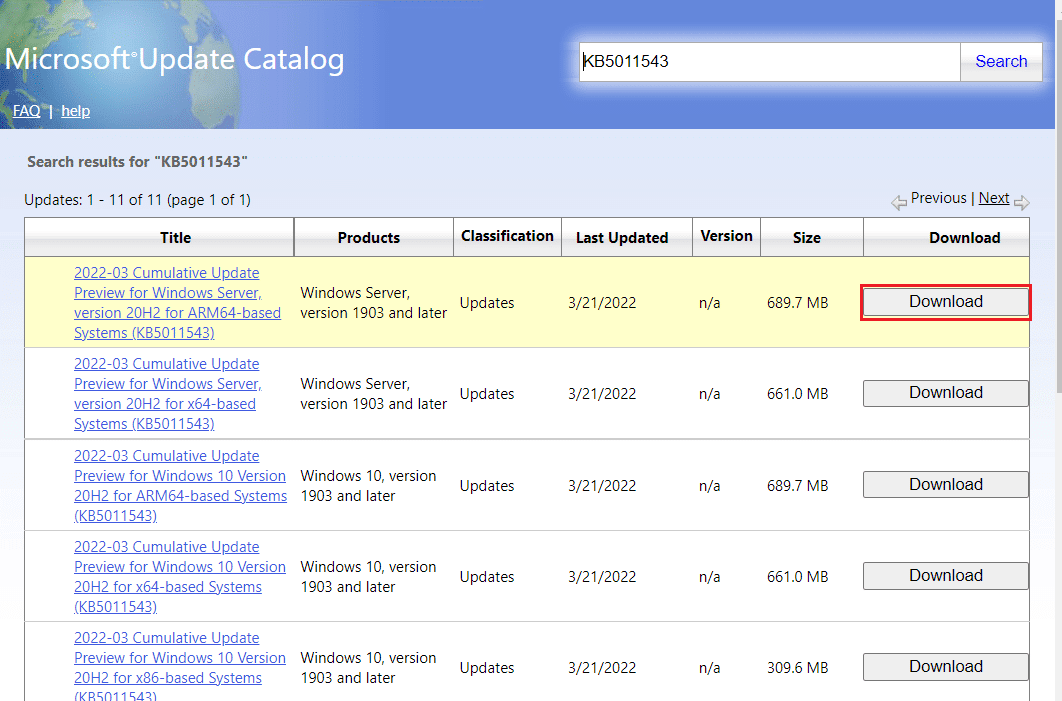
9. Na janela que aparece, clique no hiperlink para baixar a respectiva atualização.

10. Uma vez baixado, pressione as teclas Windows + E para abrir o Explorador de Arquivos. Clique duas vezes no arquivo .msu da pasta onde ele foi salvo.
11. Escolha Abrir com o instalador autônomo do Windows Update (padrão) e clique em OK.
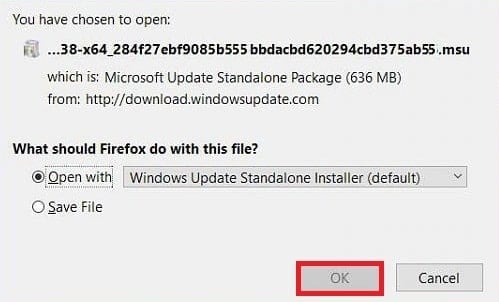
12. Clique em Sim para confirmar e permitir que o Windows instale a atualização desejada.
Observação: pode levar alguns minutos para que a instalação seja concluída e você receberá uma notificação.
13. Por fim, reinicie seu PC após salvar os dados não salvos para implementar a atualização.
Método 5: Alterar endereço DNS
Se ainda houver problemas com a rede em relação ao TCP/IP, você pode tentar redefinir o DNS para o servidor do Google nas configurações. Leia nosso guia sobre Como alterar as configurações de DNS no Windows 10 e implemente o mesmo para corrigir o erro 0x800705b3 do Windows Update.
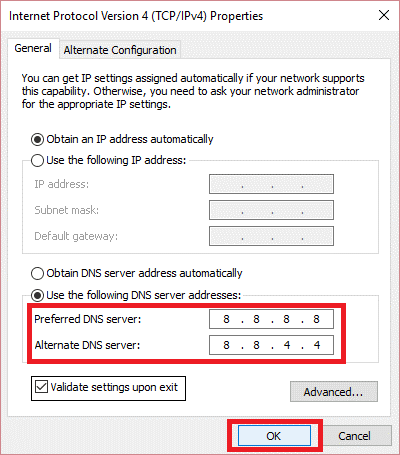
Método 6: Reparar arquivos do sistema
Se os métodos acima não funcionarem para você, você pode tentar um utilitário de sistema embutido chamado varredura SFC. Este verificador de arquivos do sistema (SFC) verifica os arquivos do sistema e substitui quaisquer arquivos corrompidos, substituindo-os por uma cópia em cache localizada em uma pasta compactada. Após uma varredura SFC, você pode executar uma varredura DISM. Esta verificação baixa cópias perfeitas de arquivos do Windows se algum arquivo seu estiver corrompido.
Leia nosso guia sobre como reparar arquivos do sistema no Windows 10 e implemente o mesmo.
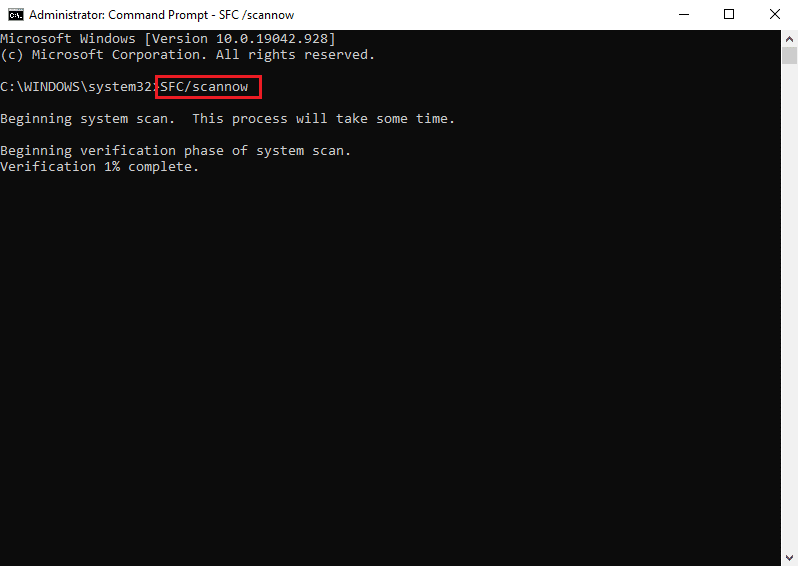
Método 7: Redefinir os componentes do Windows Update
O erro 0x800705b3 na atualização do Windows também pode ocorrer devido ao Windows detectar dados incorretos (devido à inconsistência da rede TCP/IP); um reset do Winsock pode resolver isso. Essa redefinição restaurará um arquivo chamado wsock32.dll para seu estado padrão para que a conexão com o TCP/IP seja atualizada e seu tráfego seja mais limpo.
Leia nosso guia sobre Como redefinir os componentes do Windows Update no Windows 10 e implemente o mesmo.
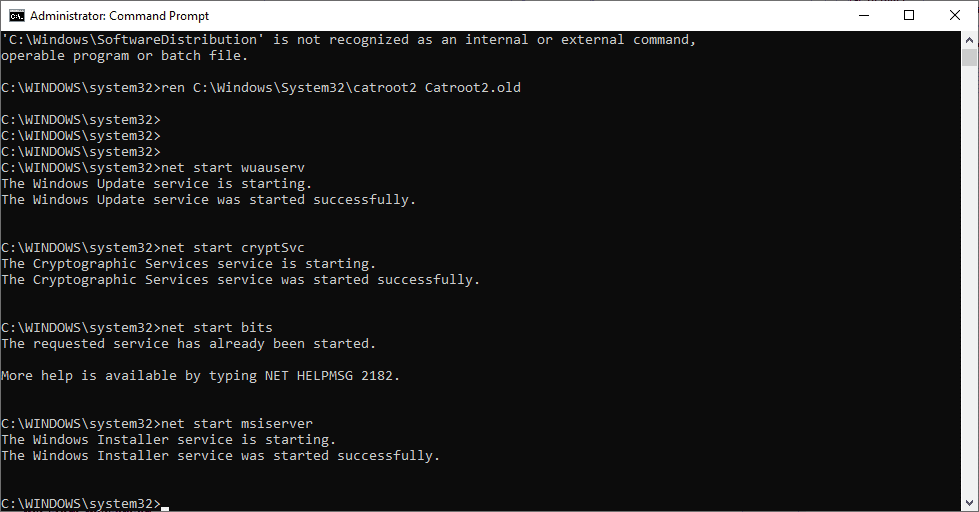
Método 8: Execute a restauração do sistema
A Restauração do Sistema é usada para restaurar o estado do sistema para um momento anterior selecionando o ponto de restauração, feito automática ou manualmente, para recuperar-se de problemas. Isso desfará todos os erros e corrigirá o erro de atualização 0x800705b3.
Nota: Seus arquivos não serão afetados por isso de forma alguma. No entanto, qualquer software ou driver instalado será removido após o tempo de criação do ponto de restauração. Portanto, verifique cuidadosamente e faça backup de seus arquivos de dados antes de restaurá-los.
Leia nosso guia sobre como criar um ponto de restauração do sistema no Windows 10 e implemente o mesmo.
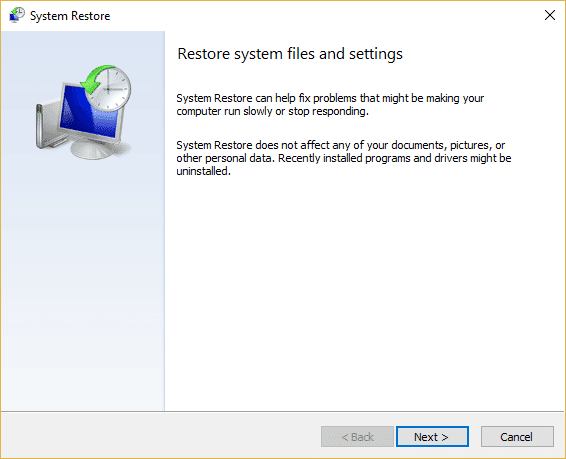
Método 9: Redefinir o PC
Esse processo se assemelha a uma redefinição de fábrica para o seu dispositivo. Isso restaurará o Windows ao seu estado original, livre de erros e arquivos danificados. Ele apaga o sistema operacional anterior, os dados armazenados em programas, configurações e todos os seus arquivos pessoais. E um novo sistema operacional será instalado com todas as atualizações instaladas. No entanto, você pode redefinir o Windows 10 sem perder nenhum dado.
Nota: É sempre aconselhável criar um backup de arquivos e dados importantes.
Siga nosso guia sobre como redefinir o Windows 10 sem perder dados e implemente o mesmo.
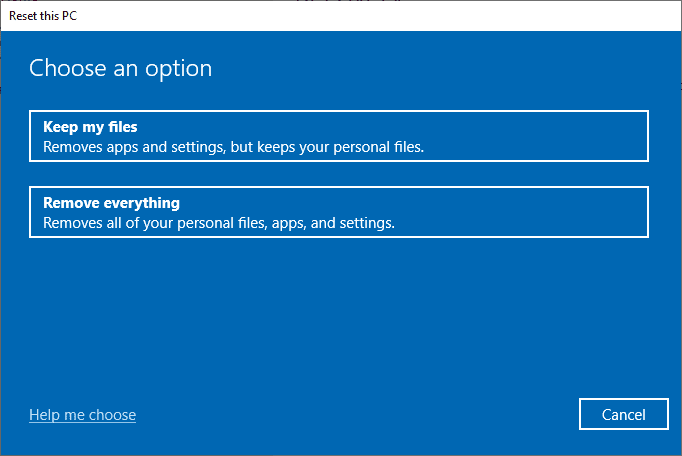
Depois de instalar o reparo no seu PC, seu sistema operacional será atualizado para a versão mais recente.
Perguntas frequentes (FAQs)
Q1. Por que a atualização do Windows não instala as atualizações mesmo depois de baixá-las?
Resp. O problema pode ser devido ao Windows Installer Service, que rege a instalação do Windows Update. Leia o guia acima para saber mais sobre como habilitá-lo.
Q2. O que é DISM e por que é necessário?
Resp. O Gerenciamento e Manutenção de Imagens de Implantação é uma linha de comando usada para reparar, instalar ou modificar imagens do sistema. O DISM também pode ser usado para baixar arquivos de sistema necessários para atualizações do Windows.
***
Esperamos que o artigo acima sobre Como resolver o erro 0x800705b3 na atualização do Windows tenha sido útil para você e você tenha conseguido resolver o problema. Deixe-nos saber qual dos métodos funcionou para você na seção de comentários. Por favor, deixe-nos saber se você tiver alguma dúvida ou sugestão sobre o artigo. Obrigado!